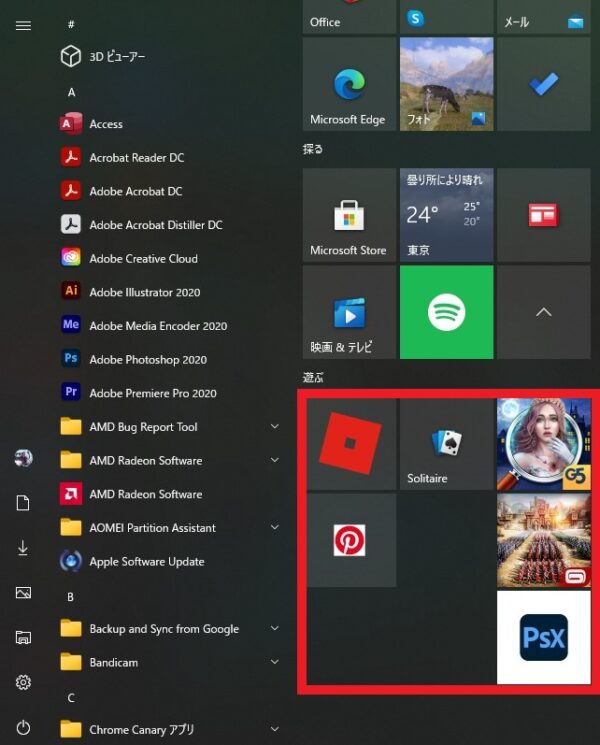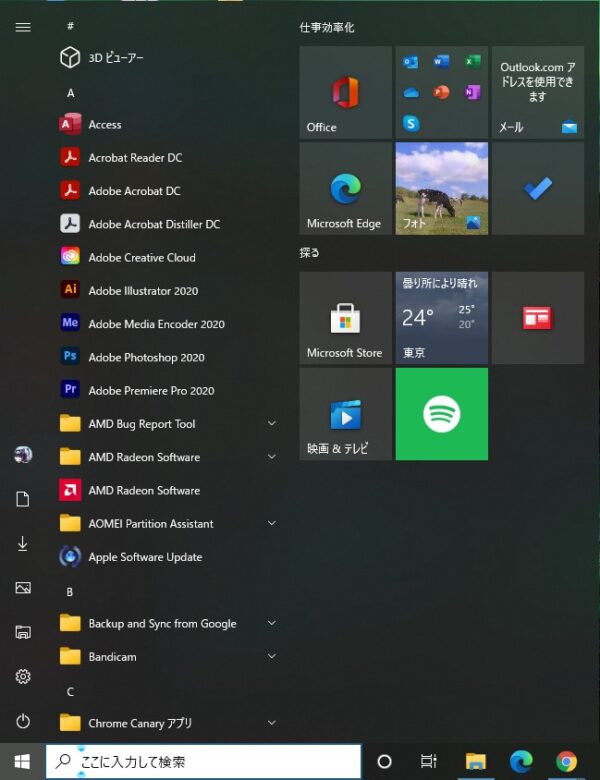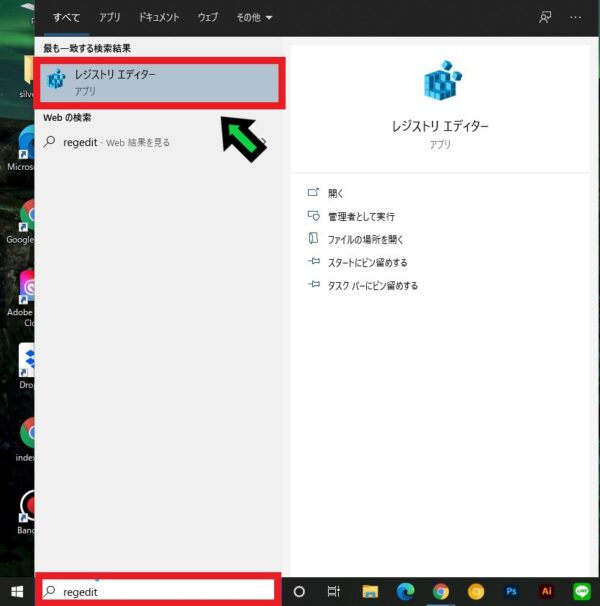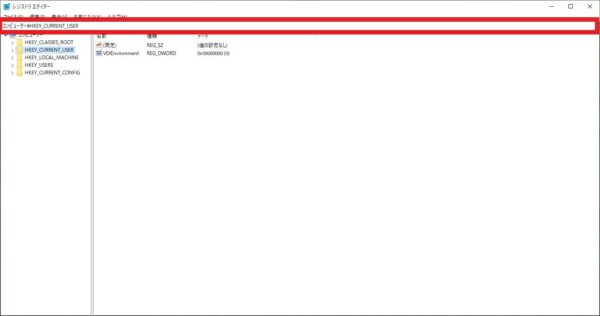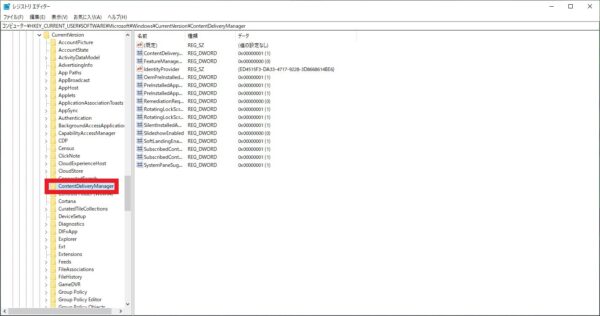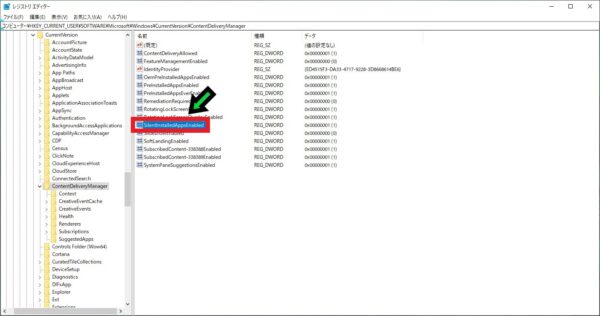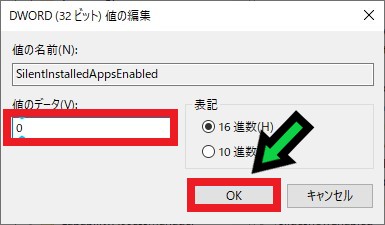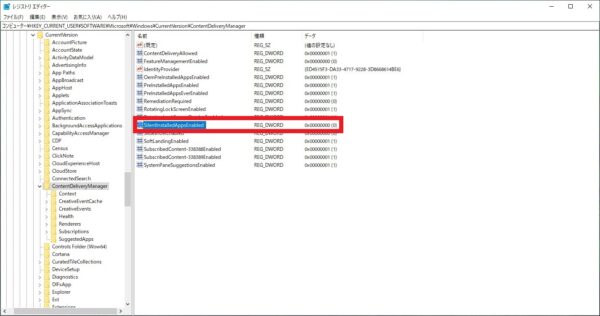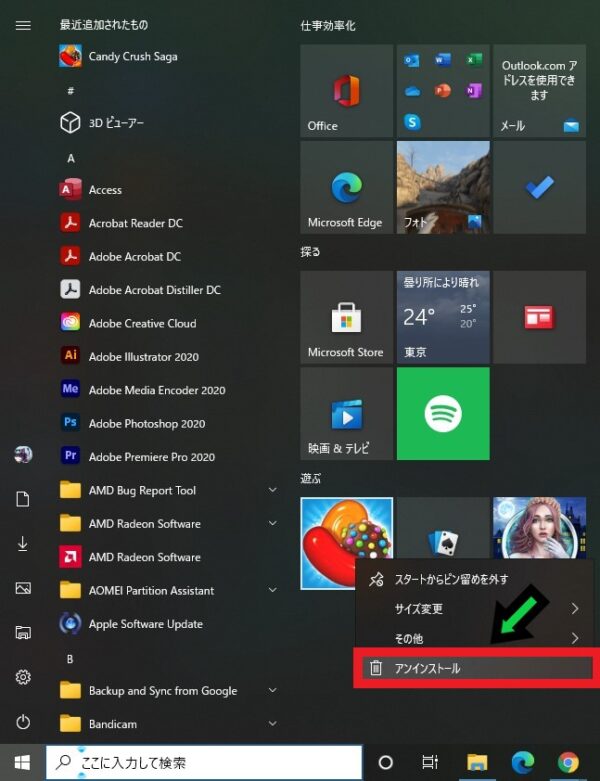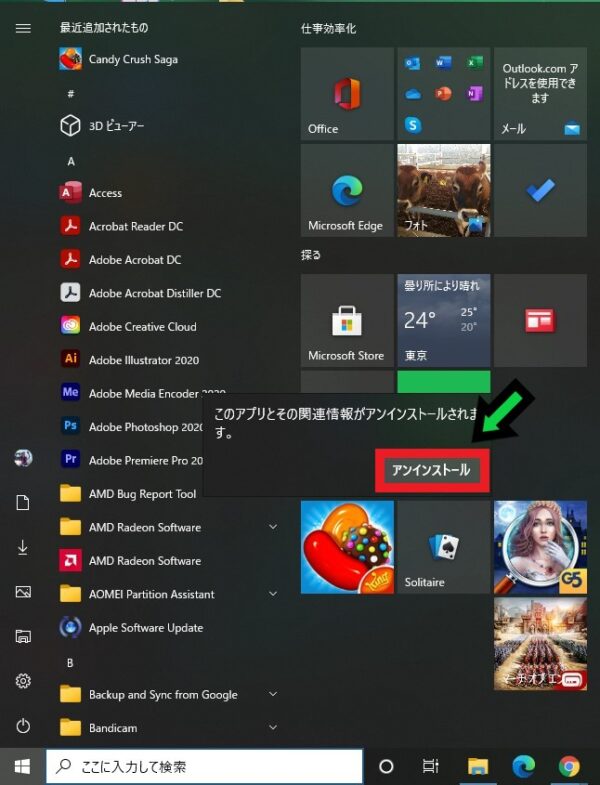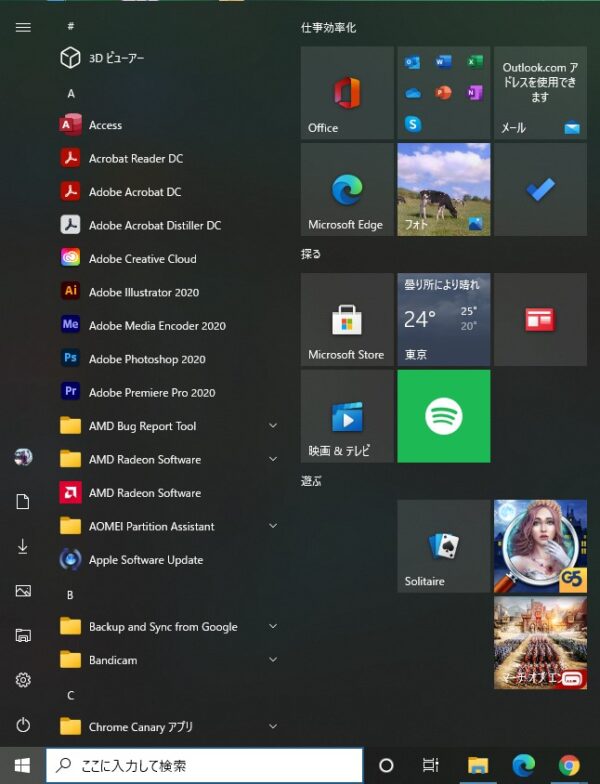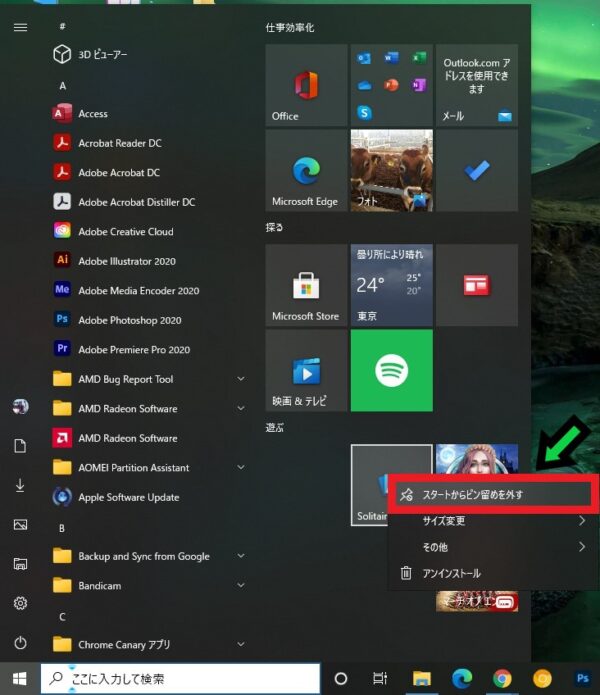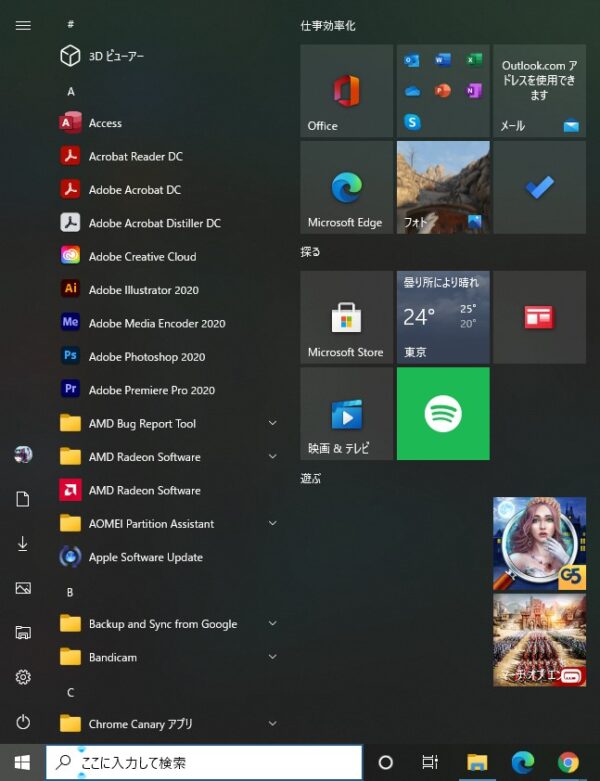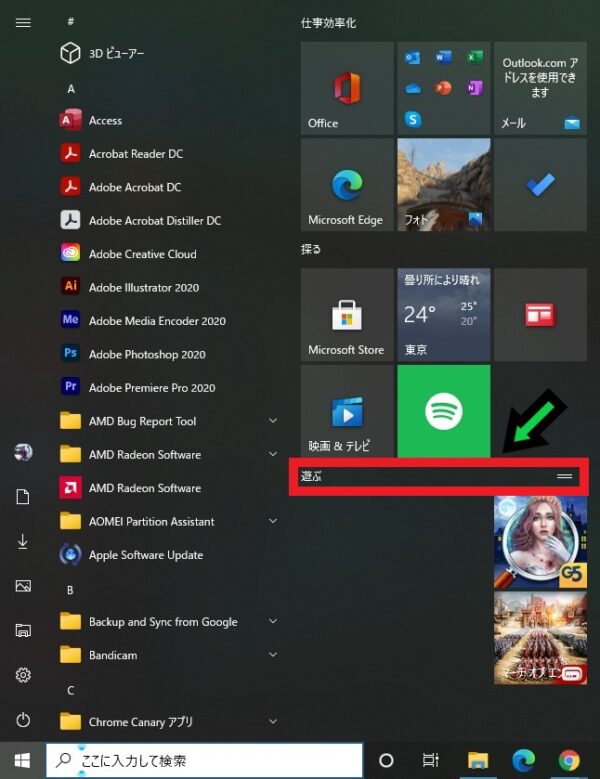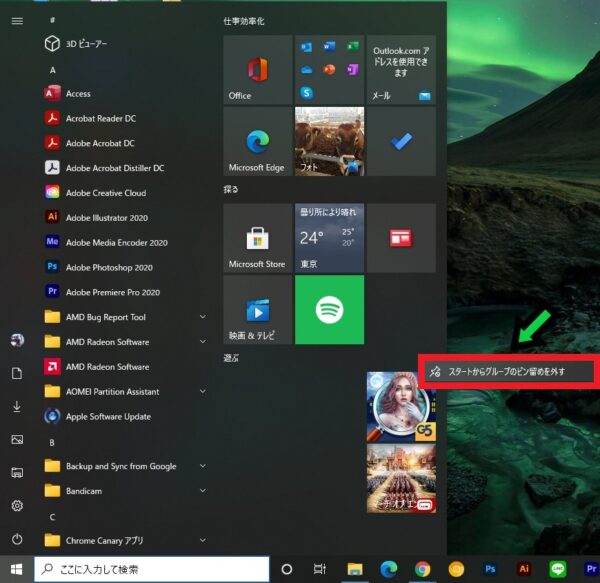作成日:2021/05/29
(更新日:2021/05/29)

こういった疑問に答えます。
Contents
本記事のテーマ
スタートメニューにゲームなどのアイコンを自動生成されるのを防ぐ方法【Windows10】




記事の信頼性

300社ほどの企業のパソコンサポートを担当していました。
今ではパソコン修理会社を設立して、年間1,000台以上のトラブル対応を行っております。
また、公立学校にて校内のIT化やICT授業のサポートを行っております。
この記事から得られる事
Windows10のパソコンでスタートメニューにあるアイコン(タイル)の自動生成を防ぐ方法について解説します。
仕事で使うパソコン等でゲームなどのアイコンを表示させたくない方は、アイコンの非表示や削除する事ができます。
この記事を読むことで、簡単に不要なアイコンを表示させなくできます。
今回はWindows10のパソコンで、スタートメニューにあるアイコンの自動生成を防ぐ方法について紹介します。
この方法を使えば、ゲームなどの不要なアイコンが自動的に追加されなくなります。
・仕事でパソコンを使っている方。
・会社のパソコンを管理している方。
スタートメニューにゲームなどのアイコンを自動生成されるのを防ぐ方法
【前提条件】
・この方法はWindows10での手順です。
【手順】
①画面下の検索バーに「regedit」と入力し、「レジストリエディター」をクリックする
②レジストリエディターが表示されるので、以下のキーワードを貼り付けて「Enterキー」を押す
コンピューターHKEY_CURRENT_USERSOFTWAREMicrosoftWindowsCurrentVersionContentDeliveryManager
③「ContentDeliveryManager」のフォルダが開かれます
④「SilentInstalledAppsEnabled」ファイルをダブルクリック
⑤値のデータを「0」にし、「OK」をクリック
⑥項目の値が0になりました
※ちなみにこちらの設定は「勝手にアプリをインストールする」というものです。
以上で設定完了です。これで自動的にアプリアイコンの生成がされなくなります。
これだけではアイコンが表示されたままなので、必要に応じて後述するアイコンの削除・非表示方法を試してみて下さい。
スタートメニューにある不要なゲームなどのアイコンを削除する方法
【手順】
①左下のスタートボタンをクリック
②削除したいアイコンの上で「右クリック」→「アンインストール」を選択
③「アンインストール」をクリック
④以上で削除されました
スタートメニューにある不要なアイコンを非表示にする方法
【手順】
①左下のスタートボタンをクリック
②非表示にしたいアイコンの上で「右クリック」→「スタートからピン留めを外す」を選択
③以上で非表示になります
スタートメニューにあるアイコンをグループごと非表示にする方法
グループごと一気に非表示にしたい場合は、こちらの方法が早くておすすめです。
【手順】
①左下のスタートボタンをクリック
②非表示にしたいグループにカーソルを合わせ「右クリック」
③「スタートからグループのピン留めを外す」を選択
④以上でグループごと非表示になりました